ロケールの設定
使用するタイムゾーンや言語、日時の表示形式(ロケール)など設定します。
ユーザーは、システム管理者がユーザーに適用しているロケールの情報をカスタマイズしたり、ユーザー独自のロケールの情報を設定したりできます。
操作手順:
-
ヘッダーの[ユーザー名]をクリックします。
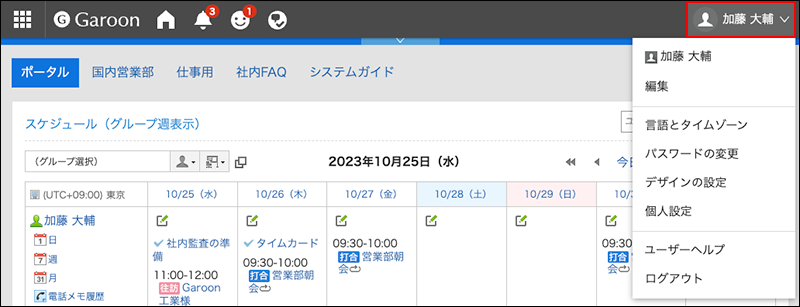
-
[個人設定]をクリックします。
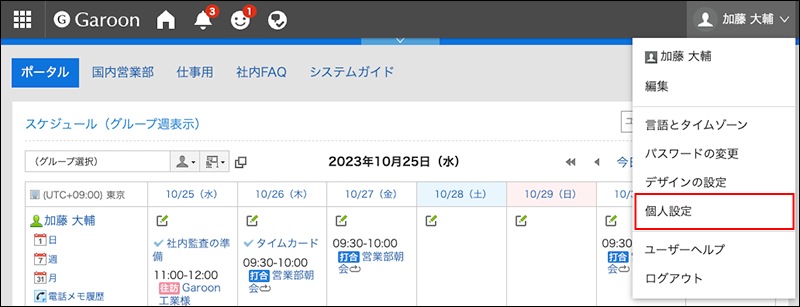
-
[共通設定]をクリックします。
-
[ローカライズ]をクリックします。
-
[ロケールの設定]をクリックします。
-
「ロケールの設定」画面で、必要に応じて項目を設定します。
- ロケール:
次の中から選択します。- システム管理者が設定したロケール
- システム管理者が設定したロケールを、ユーザーがカスタマイズしたロケール
- ユーザー独自のロケール
- 詳細設定:
- タイムゾーン:
使用するタイムゾーンを設定します。 - 言語:
画面の表示言語を設定します。 - 日付の長い形式:
メッセージや予定の詳細画面などに表示される日時の形式を選択します。 - 日付の短い形式:
メッセージの一覧画面やスケジュールの画面などに表示される日付の形式を選択します。 - 時刻の形式:
メッセージやスケジュールの画面などに表示される時刻の形式を選択します。
- タイムゾーン:
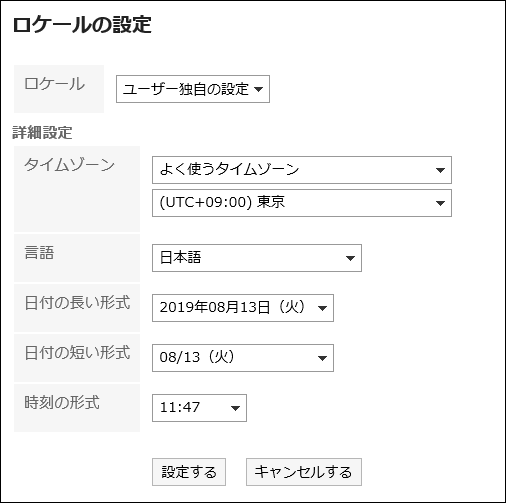
- ロケール:
-
設定内容を確認し、[設定する]をクリックします。